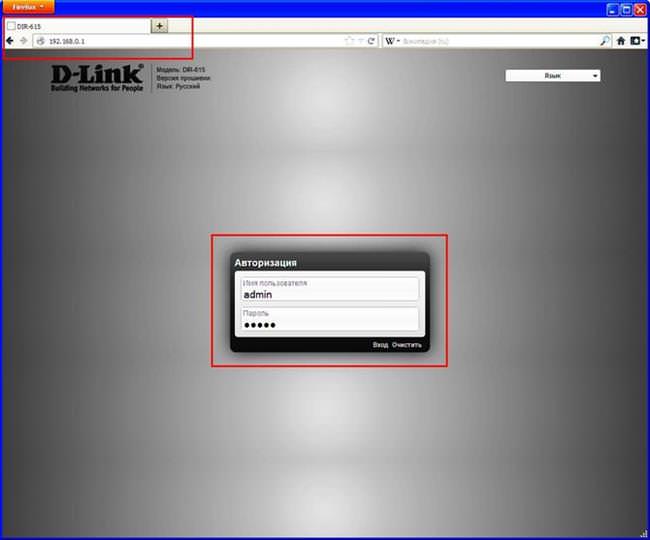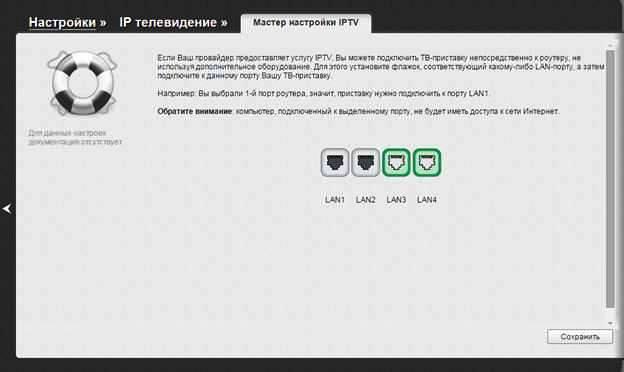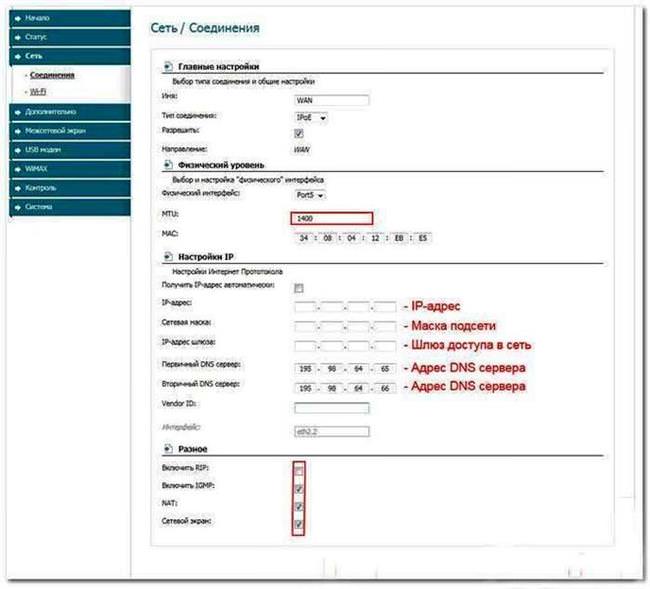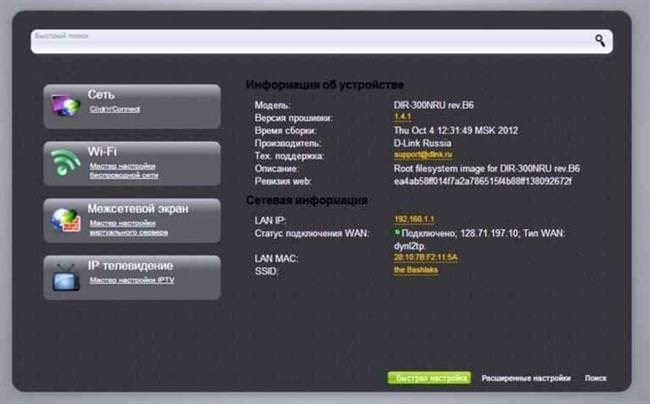Підключення ТВ приставки Ростелеком через маршрутизатор
З самого початку варто відзначити, що підключення ТВ приставки через роутери DIR-615 K1/K2, можливо лише при наявності прошивки, починаючи з версії Firmware 1.0.3 має підтримку Vlan. Пристрій повинен бути подстроенным і підключеним до провайдера Ростелеком, і перед початком процедури необхідно з’ясувати за якою із двох технологій він доставляє мультикастовый трафік, за MVR або 802.1 Q. Інформацію про послуги можна дізнатися в службі технічної підтримки Ростелекома. А решта справа техніки.
3 способи підключення
Спосіб 1:
З’єднання відбувається без тегів трафіку, шляхом об’єднання одного з LAN-портів WAN-портом, завдяки чому, ТВ-приставка має прямий доступ до мережі Ростелеком, як якщо б кабель провайдера був підключений безпосередньо до телевізора. Підключення відбувається так:
- У WEB-інтерфейсі, в розділі «IP-телебачення» вибрати «Майстер налаштування IPTV»;
- У вікні лівим кліком виділити потрібний порт (він стане зеленим);
- Натиснути «Змінити» в правому нижньому кутку і зберегти внесені дані.

Як відновити пароль від вайфай
Спосіб 2:
Цей варіант набагато складніше, тут вже потрібно тегування трафіку і безліч дій. Послідовність їх виглядає таким чином:
- Зайти в меню наладок через «Розширені налаштування»;
- У розділі «Додатково» з 3 представлених посилань вибрати «Vlan»;
- У меню вибирати будь-LAN-порт і виділити його;
- Клацнути по кнопці «Видалити порт» і «Зберегти зміни»;
- Кліком по кнопці «Додати» відкрити нову «Vlan»;
- В імені «Vlan» виставити «IPTV», в типі, вибрати «Прозорий»;
- Ввести дані Vlan ID надані провайдером;
- Вибрати виділений порт LAN і виставити його за типом «Untagged»;
- Для зміни даних натиснути «Зберегти».

Спосіб 3:
Це спрощений варіант підключення. Весь процес виражений в наступному:
- У WEB-інтерфейсі пристрою, в розділі «Мережа», вибрати «Розвинені мережі»;
- У вікні відзначити галочкою рядок «Включити многоадресные потоки»;
- На завершення операції натиснути «Зберегти налаштування» і перезавантажити роутер.

Процедура підключення приставки до телевізора
Перед початком підключення ТВ-пристрої Ростелеком до телевізора, слід перевірити наявність всіх комплектуючих. Крім самої приставки, повинне бути ще 4 компонента в комплекті:
- Мережевий блок живлення;
- Кабель з’єднання з маршрутизатором;
- VGA і HDMI-кабель для з’єднання з телевізором;
- Пульт управління і батарейки до нього.
Якщо все це присутнє в упаковці, можна переходити до підключення. Існує кілька варіантів з’єднання через Wi-Fi, PLC-адаптери Інтернет-кабель провайдера Ростелеком. З урахуванням своїх особливостей в роботі мережевого обладнання, фахівці радять зупинитися на останньому. Для цього потрібно виконати наступний алгоритм дій:
- Перш за все, потрібно приєднати до приставки мережевий блок живлення, не вставляти вилку в розетку;
- Увійти в меню маршрутизатора, в розділі «IPTV», запустити «IGMP Proxy» в режимі «Моста»;
- Виділити будь-який з 4-х LAN-портів, після чого зберегти зміни і перезавантажити пристрій;
- Під’єднати Інтернет-кабель від приставки до роутера, використовуючи номер LAN-порту, виділеного раніше;
- Під’єднати кабель HDMI до телевізора, так, щоб VGA відповідали кольору роз’ємів на панелі;
- Після включення приставки, вибрати відповідний джерело сигналу (HDMI/VGA) скориставшись пультом телевізора;
- На екрані з’явиться завантаження ввести логін та пароль, що надані Ростелекомом в договорі;
- Якщо все зроблено правильно протягом хвилини підключиться Інтерактивне ТБ зі списком доступних каналів.

Варіанти налаштування пульта приставки
Налаштування пульта не є обов’язковою процедурою, але для більшої зручності, краще не полінуватися, в цьому є свої переваги. Після програмування пульта від приставки і синхронізації, для нього будуть доступні більшість функцій телевізора. Є два варіанти налаштувань: автоматична і ручна.
Краще автоматична, весь процес займає всього кілька хвилин:
- Натиснути і утримувати одночасно кнопки «TV» і «ОК» поки перша з них не почне мигати;
- Після цього, кнопками пульта набрати значення «991»;
- Затиснути кнопку перегортання каналів і тримати поки пульт не вважає коди, після чого телевізор вимкнеться;
- Натиснути кнопку «ОК» для збереження інформації. В підтвердження успішного завершення, індикатор «TV» знову спалахне.
У деяких випадках, пульт ТВ приставки не вдається налаштувати в автоматичному режимі, тоді доводиться робити це в ручному. Для цього потрібні коди моделі телевізора, знайти їх можна за посиланням: https://pult-omsk.ru/upload//wp-content/uploads/rostelecom-pult-coding.pdf. Після того як потрібна інформація буде знайдена, можна переходити до ручного налаштування:
- Затисненням кнопок «TV» і «ОК» перевести пульт в режим налаштувань програмування;
- Набрати код моделі телевізора, після чого кнопка «TV» повинна замигать;
- Якщо замість цього вона світиться, повторити набір коду заново.
Конфлікт у роботі приставки і телевізора
Подібна ситуація виникає у разі збігу кодів ТВ-пристрої з кодами телевізора, тоді відбуваються збої в управлінні обома пристроями. Для нормалізації їх роботи потрібно змінити код ТВ приставки Ростелеком:
- Затисненням і утримуванням протягом декількох секунд кнопки «ОК» перевести приставку в режим програмування;
- Ввести новий код, за типом 3022-3025, можна вводити будь-які значення, перебираючи варіанти до тих пір, поки конфлікт між пристроями не буде вичерпаний.
Прошиваємо маршрутизатор Asus RT-N 12
Перегляд ТВ каналів на різних пристроях
Ростелеком надає своїм користувачам можливість перегляду Інтерактивного ТВ на 5 різних пристроях, причому підключати їх можна все відразу. Для цього потрібно перейти за посиланням www.zabava.ru і пройти нескладну процедуру реєстрації та установки послуги:
- В налаштуваннях облікового запису вибрати «Приєднання послуги» клік по кнопці «Додати»;
- У новоствореній анкеті вказати регіон проживання, вибрати зі списку назву послуги «Інтерактивне ТБ»;
- Ввести дані доступу, надані Ростелекомом, клацнути по кнопці «Приєднати».